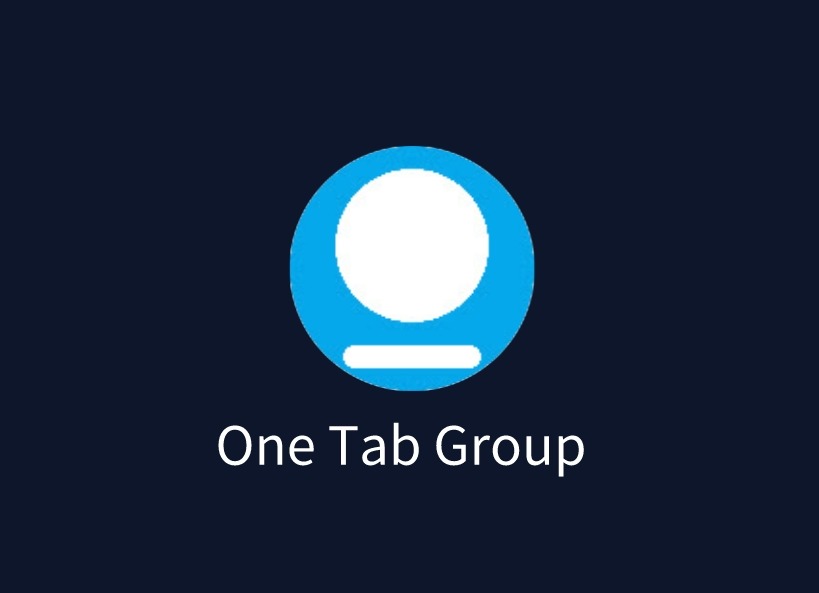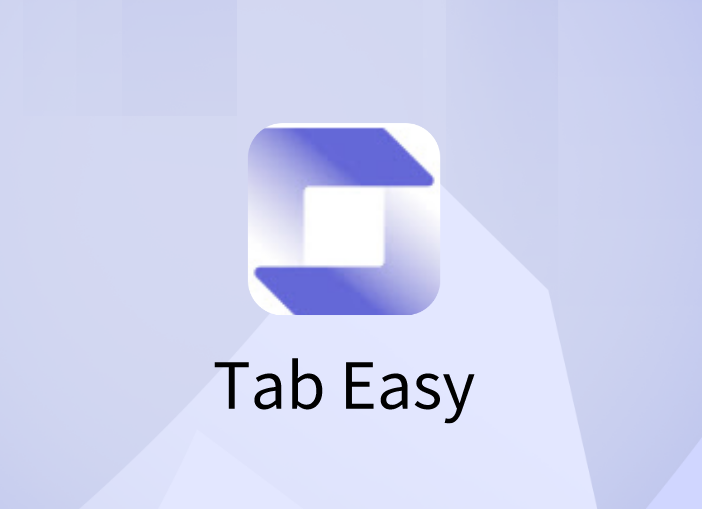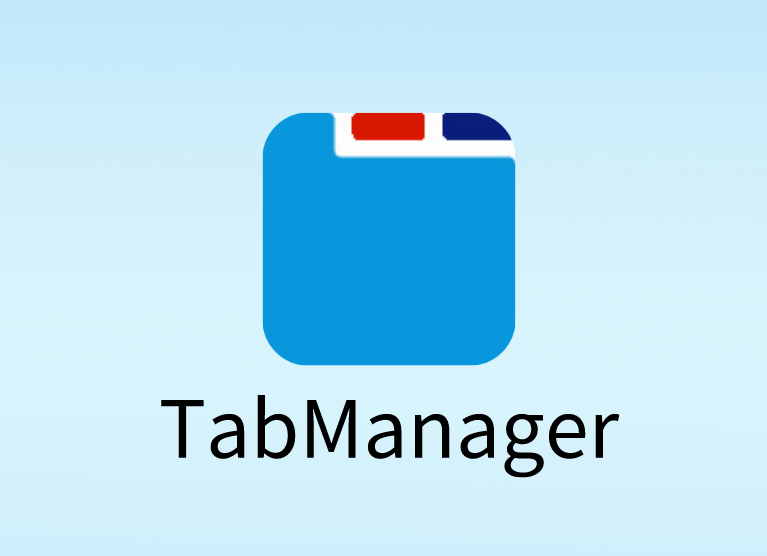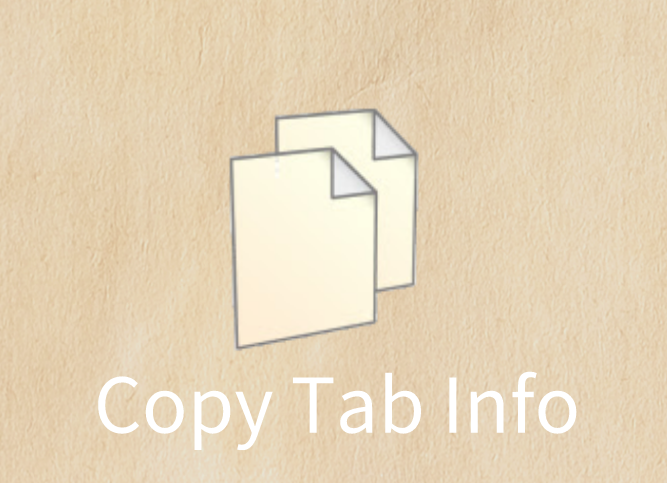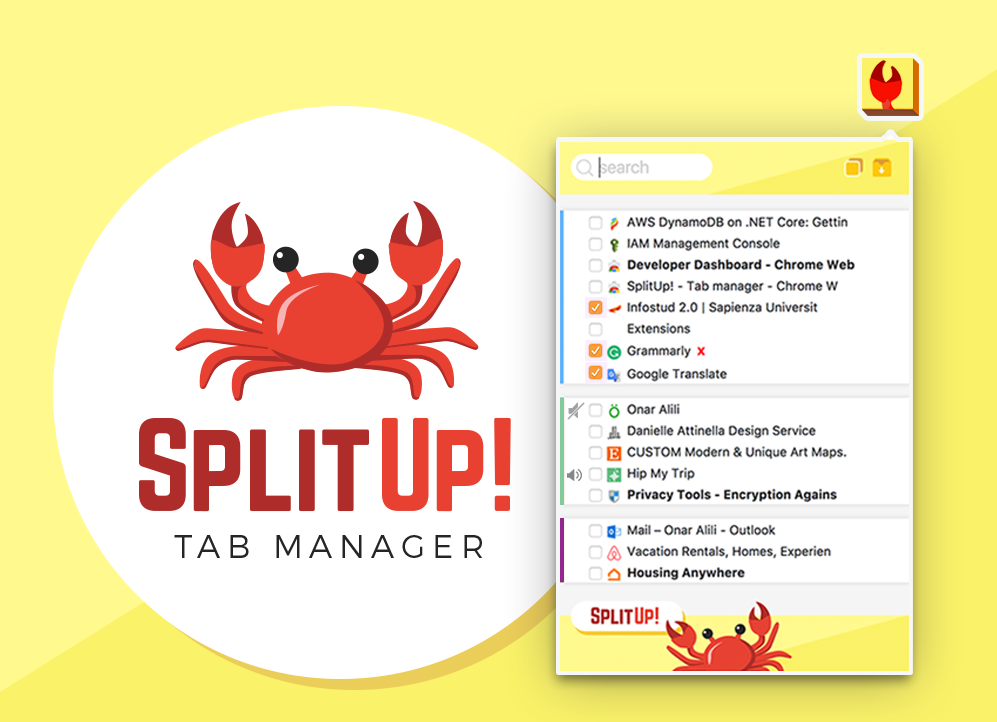Chrome浏览器如何开启并使用新版「标签预览」功能
4753
2020-07-03
对于经常需要在网上查阅资料的用户来说,打开太多标签页是一个普遍的问题。
对于经常需要在网上查阅资料的用户来说,打开太多标签页是一个普遍的问题。
在谷歌浏览器中,如果打开的标签页过多,所有内容会堆叠在顶部栏,并且最终会被压缩到只显示一个图标,让人难以辨别。
这样一来,要想找到某一个网页,我们就不得不依次点开这些标签,以查找所需要的那一个。

针对这个问题,谷歌在去年的3月底,就推出了鼠标悬停预览标签页的功能。
也就是说,你只需要把鼠标移动到标签页上方,就可以立刻看到该标签对应的网页标题、url、图片预览。

值得注意的是,从鼠标指针停留到预览显示之间,几乎没有时间差,响应速度很快。
这样一来,定位到我们需要的那个页面,就更加快速方便了。
不过目前,Chrome浏览器中的「标签预览」依然属于实验性功能,需要大家手动开启。
你可以在谷歌浏览器地址栏中输入chrome://flags/#tab-hover-cards。

然后将Tab Hover Cards和Tab Hover Cards Images后面的选项,都调整为【Enabled】即可。
最后,设置完成后,重启浏览器,就可以使用这项功能了。
本站文章均为原创,版权归本站所有,如需转载或引用请注明出处如:“本文章转载自:
Chrome浏览器如何开启并使用新版「标签预览」功能 - Extfans”